在亚马逊云配置ShadowsocksR
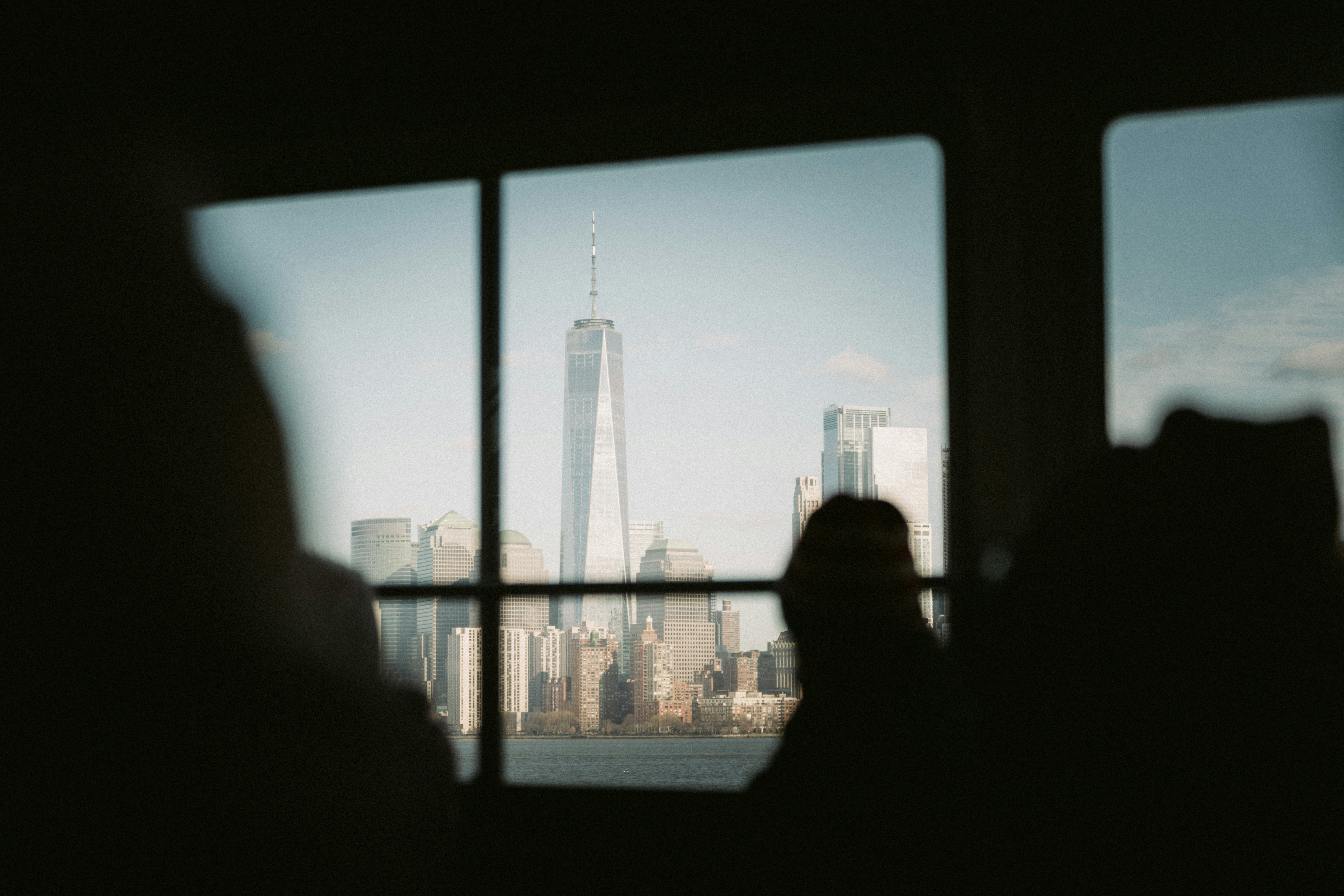
在当今互联网环境中,保护网络隐私和确保数据安全变得尤为重要。ShadowsocksR(SSR)作为一种高效的代理工具,凭借其出色的加密性能和灵活的配置,成为了许多人突破网络限制、保护隐私的首选工具。本文将详细介绍如何在亚马逊云(AWS)平台上配置 ShadowsocksR,帮助你轻松搭建一个稳定的代理服务,以便在全球范围内实现安全的网络访问。
创建实例
要使用亚马逊云服务,需要注册一个账号。去亚马逊云官网:https://amazonaws-china.com/cn 进行注册。
注册成功后,再次访问上述网站
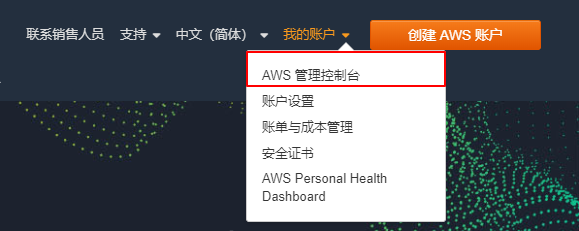
选择 AWS 管理控制台,输入账号、密码进行登录。
登录后,右上角选择一个合适的地区
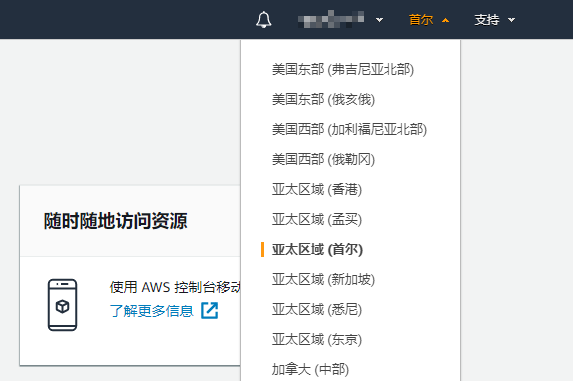
然后,在左上角的服务中选择 EC2
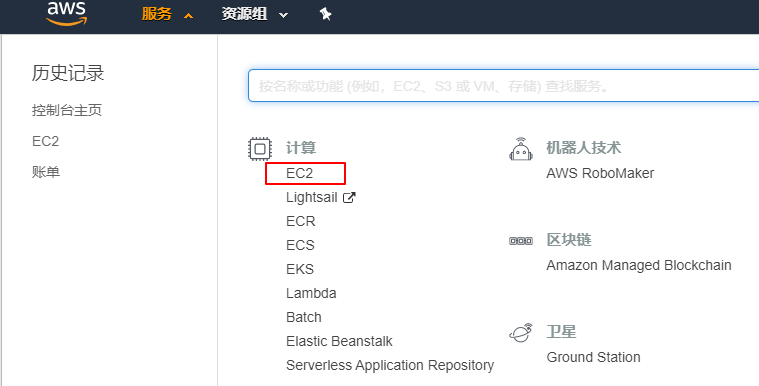
新打开的页面中,有一个启动实例的选项
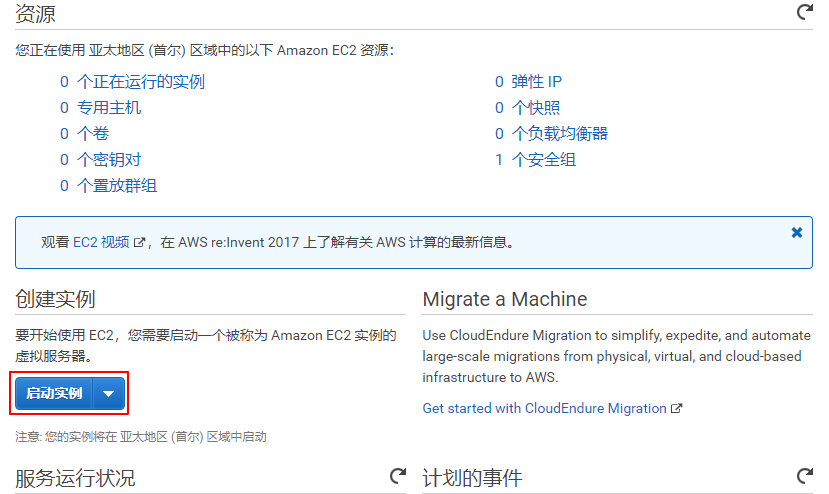
点击启动实例,进入到 Amazon 系统映像选择,这里我选择的是Ubuntu Server 16.04 LTS(记得选免费套餐)。
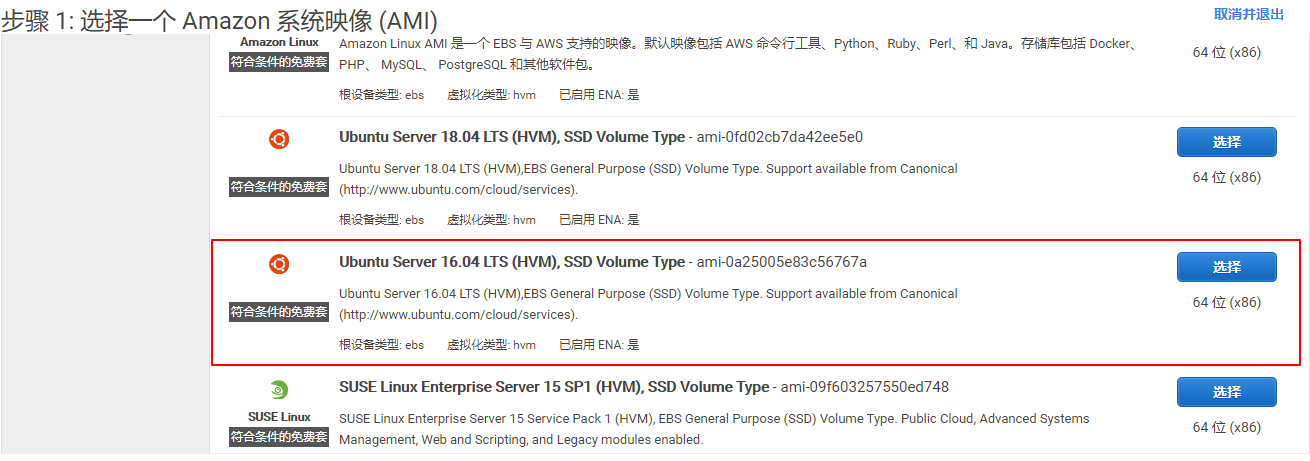
点击选择选项,进入到选择实例类型选项,仍然选择免费套餐
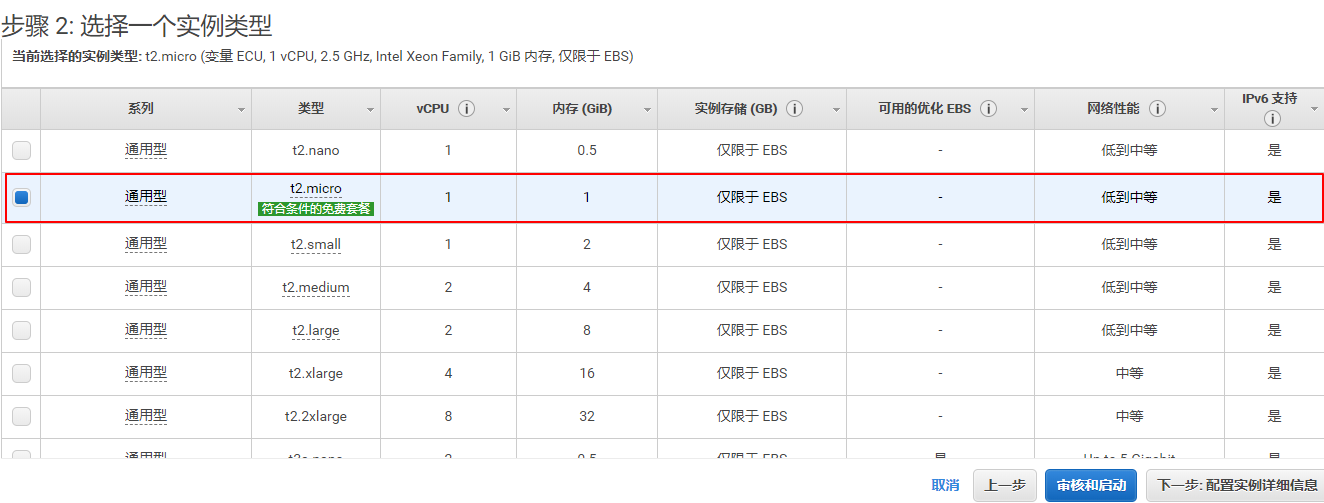
点击审核和启动。接下来是核查实例启动,直接点击启动即可。
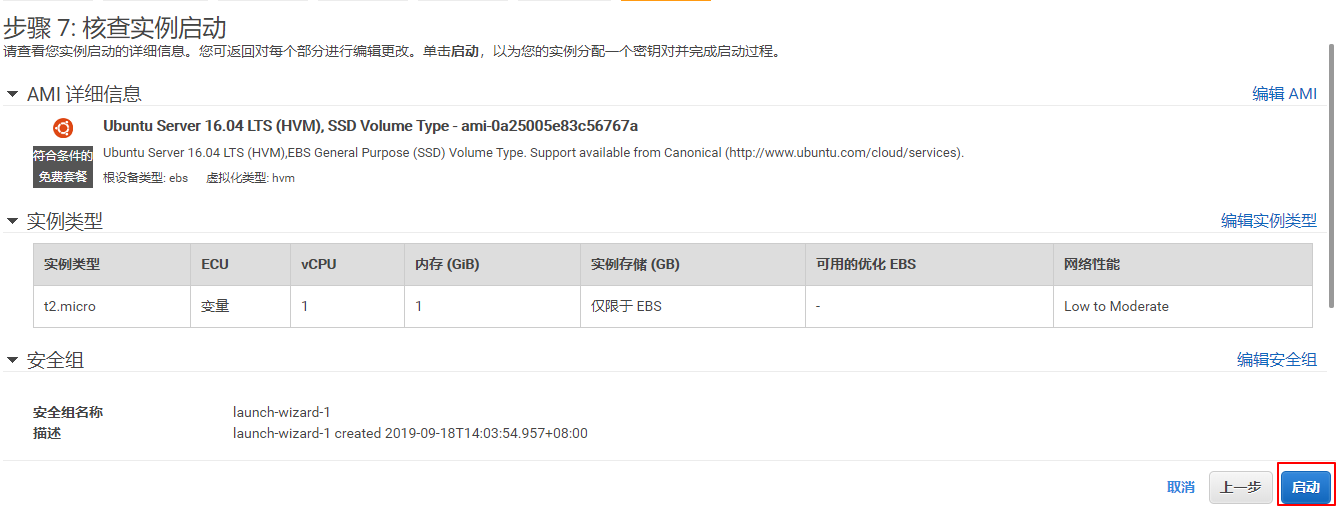
然后会出现一个,选择现有密钥对或创建新密钥对的弹窗。这里我选择创建新密钥对
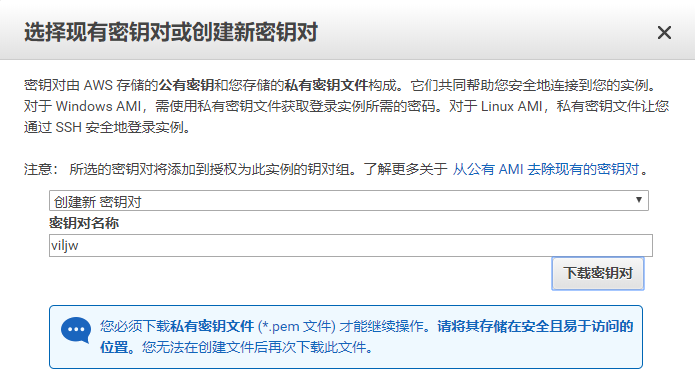
之后点击下载密码对,会下载一个扩展名为pem的文件,这里我的密钥对名称是viljw,所以下载的文件名为viljw.pem。下载后,启动实例。
回到 EC2 首页,可以看到创建的实例已经启动了
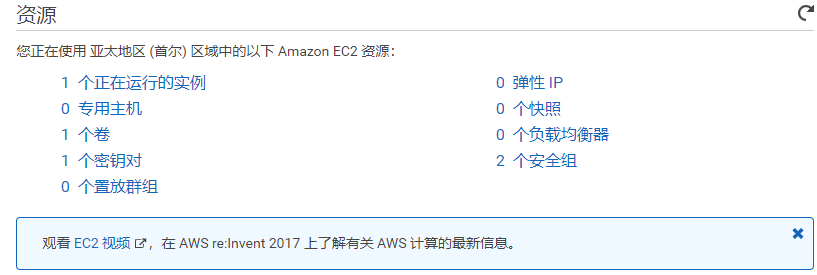
点击正在运行的实例,就可以看到公有 DNS,公有 IP,实例状态等等信息。
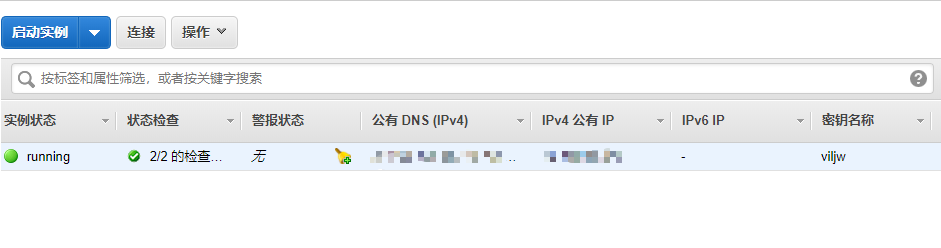
使用 XShell 连接
打开 Xshell,选择工具选项中的用户密钥管理者
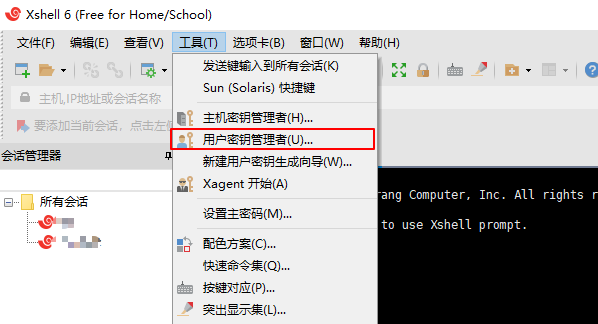
在弹出的对话框中导入之前下载的pem文件
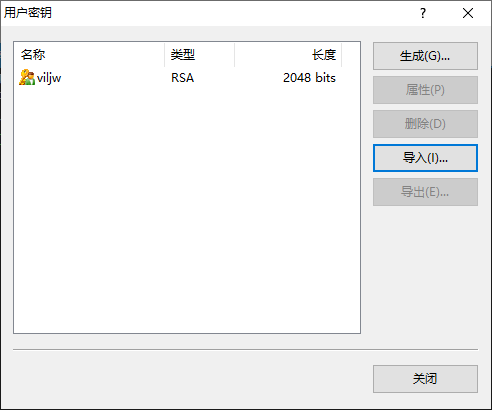
导入成功后,新建连接,输入名称(随便填),协议 SSH,主机(EC2 实例的公有 IP),端口 22
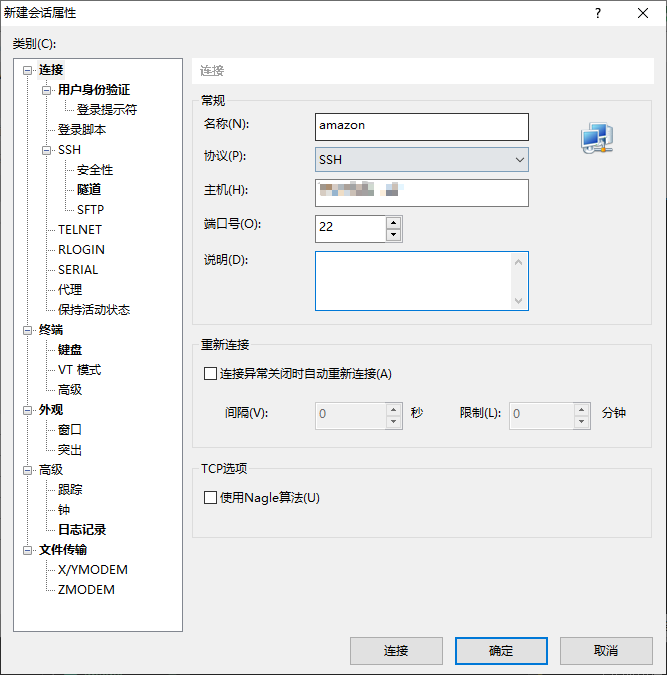
上述信息填完后,不要点击确定,点击用户身份验证选项
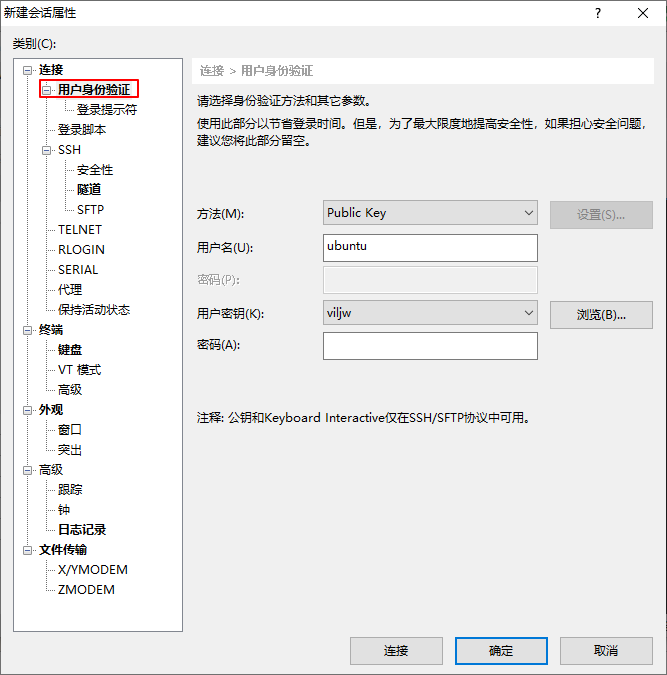
方法选择Public Key,用户名填ubuntu(根据之前的选择的 EC2 实例映像类型),点击确定即可连接成功。
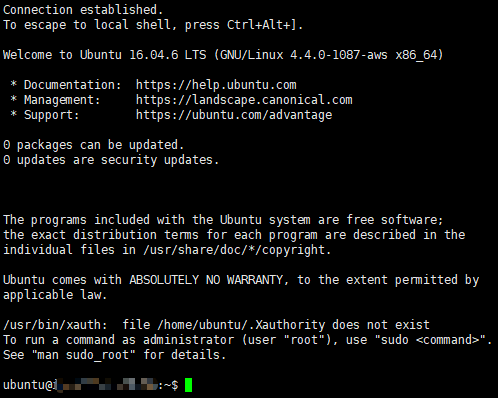
修改 EC2 防火墙配置
亚马逊云 EC2 防火墙入站配置默认只开启了 22 端口的流量,为了之后 ShadowsocksR 的使用,我们可以更改该配置,把协议和端口范围都改成全部或只开启某个特定端口。
在实例列表中,有一个安全组项,选择该选项进入防火墙配置
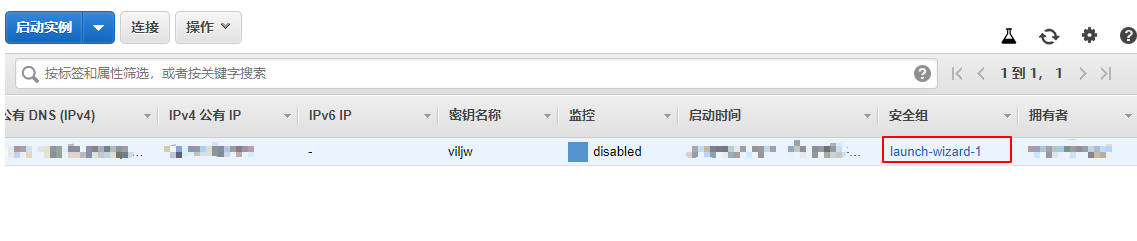
点击编辑
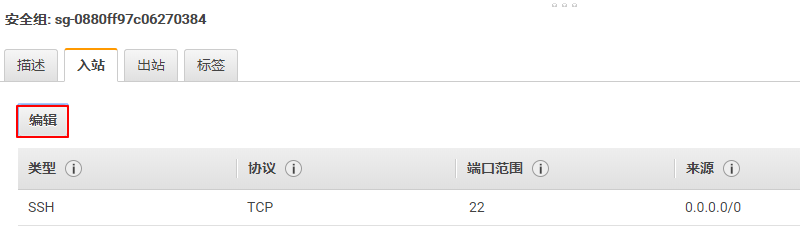
如下编辑入站规则,并保存。
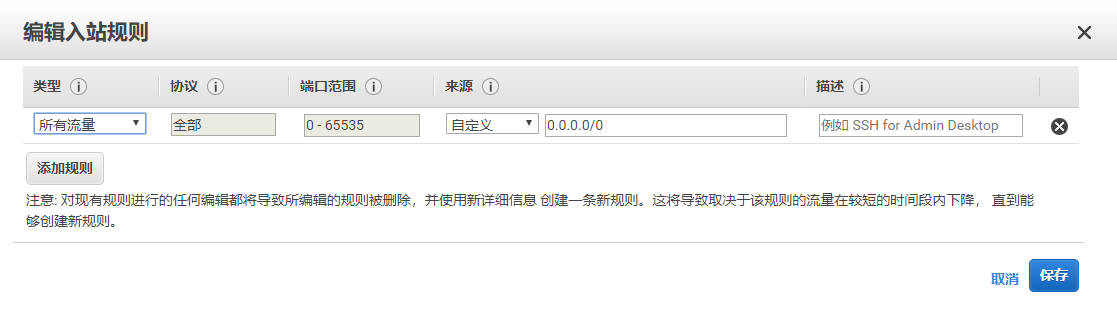
安装 ShadowsocksR
打开 Xshell 连接上亚马逊云服务器。依次输入以下命令:
|
|
选择选项 2.ShadowsocksR,输入密码和端口,其他的选项默认就好。安装脚本运行结束后,会显示如下内容
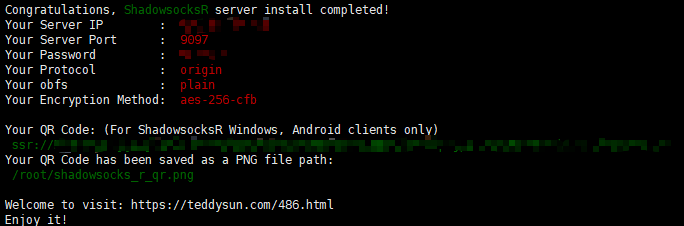
接下来,我们更改一下配置文件。输入命令:
|
|
按键盘上的字母i进行编辑文件。进行如下更改:
|
|
按键盘左上角的Esc键,输入:wq保存更改并退出编辑。
重启 ShadowsocksR:
|
|
下载客户端:
下载并安装好后,启动ShadowsocksR,填写好相关信息。
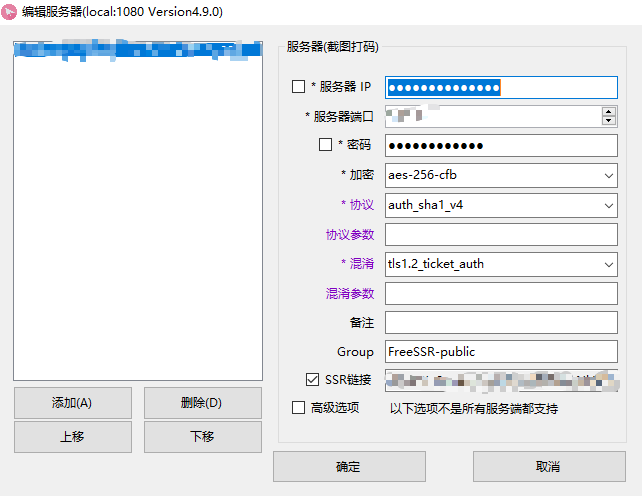
打开浏览器访问谷歌:https://www.google.com/
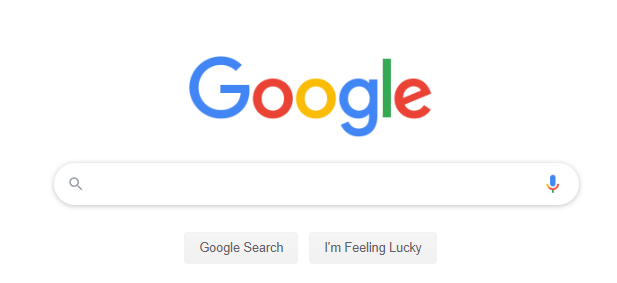
可以正常访问说明配置成功!
如果想了解更多 Shadowsocks 的使用,请看ShadowSocksR(SSR)功能详细介绍及使用教程。
参考
 支付宝
支付宝
 微信
微信